スキーマを定義
このタスクについて
このステップでは、スキーマのパラメーターを設定します。
![[File - Step 4 of 5] (ファイル - 4/5)ダイアログボックス。](/talend/ja-JP/studio-user-guide/8.0-R2024-10/Content/Resources/images/Repo-XML_new_step4.png)
スキーマの定義ウィンドウは、次の4つのビューで構成されています。
- [Source Schema] (ソーススキーマ): XMLファイルのツリービューを表示します。
- [Target Schema] (ターゲットスキーマ)には、抽出と繰り返しの情報が表示されます。
- [Preview] (プレビュー)には、ターゲットスキーマのプレビュー、および選択したカラムの入力データが定義した順番に表示されます。情報メモ注: XSDファイルをロードした場合は、プレビュー機能は利用できません。
- [File Viewer] (ファイルビューアー): ローデータのプレビューを表示します。
最初にXpathループとそのループが実行される最大数を定義します。この操作は次の手順で行います。

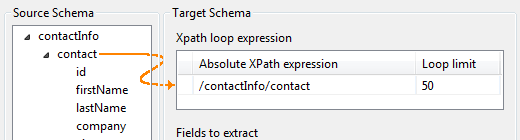
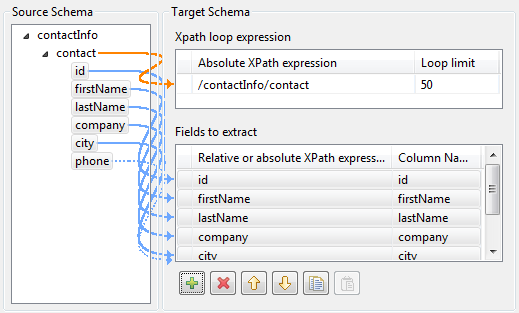
![[Add] (追加)](/talend/ja-JP/studio-user-guide/8.0-R2024-10/Content/Resources/images/add.svg) ボタンと
ボタンと![[Remove] (削除)](/talend/ja-JP/studio-user-guide/8.0-R2024-10/Content/Resources/images/delete.svg) ボタンを使って、カラムを追加または削除します。
ボタンを使って、カラムを追加または削除します。![[Upward] (上へ)](/talend/ja-JP/studio-user-guide/8.0-R2024-10/Content/Resources/images/up.svg) ボタンと
ボタンと![[Downward] (下へ)](/talend/ja-JP/studio-user-guide/8.0-R2024-10/Content/Resources/images/down.svg) ボタンを使って、カラムの順番を変更します。
ボタンを使って、カラムの順番を変更します。![[Preview] (プレビュー)タブ。](/talend/ja-JP/studio-user-guide/8.0-R2024-10/Content/Resources/images/Repo-XML_new_step8.png)